В случае, если вы забыли пароль от своего iPhone, не паникуйте. Apple предоставляет несколько способов сбросить пароль и получить доступ к своему устройству. В этой статье мы рассмотрим основные шаги и инструкцию, которые помогут вам восстановить доступ к вашему iPhone.
Первым способом, который вы можете попробовать, является использование функции «Забыли пароль?» на вашем iPhone. Эта функция позволяет вам восстановить доступ к устройству с помощью вашей учетной записи Apple ID. Для этого вам потребуется установленное подключение к интернету. Просто нажмите на опцию «Забыли пароль?», следуйте инструкциям на экране и введите свой Apple ID и пароль. Если вы все ввели правильно, вы сможете сбросить пароль и получить доступ к своему iPhone.
Если первый способ не работает, вы можете воспользоваться iTunes, чтобы сбросить пароль. Подключите ваш iPhone к компьютеру с установленным iTunes, откройте программу и выберите свое устройство. Затем перейдите на вкладку «Сводка» и нажмите на кнопку «Восстановить iPhone». Пожалуйста, имейте в виду, что этот способ приведет к полному удалению всех данных на вашем iPhone, поэтому перед запуском процесса создайте резервную копию данных.
В случае, если и первый, и второй способы не подходят вам, последний вариант - это использование режима восстановления. Чтобы воспользоваться этим способом, выключите свое устройство, удерживайте кнопку «Домой» и подключите iPhone к компьютеру. iTunes обнаружит ваш iPhone в режиме восстановления и запустит процесс восстановления. Восстановление удалит все данные на вашем устройстве, поэтому не забудьте создать резервную копию.
Теперь, зная основные способы сброса пароля на iPhone, вы сможете легко и быстро восстановить доступ к своему устройству. Не забывайте делать резервные копии данных и следить за своим Apple ID, чтобы избежать подобных ситуаций в будущем.
Как изменить пароль на iPhone за несколько шагов?
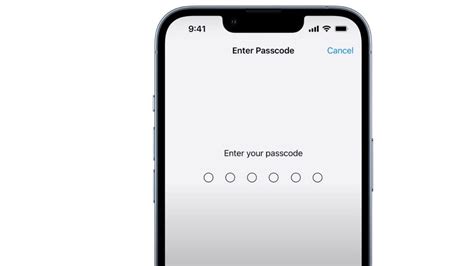
- Откройте "Настройки" на вашем устройстве.
- Прокрутите вниз и выберите пункт "Touch ID и пароль" или "Face ID и пароль", в зависимости от модели iPhone.
- Вам может потребоваться ввести текущий пароль или использовать Touch ID/Face ID для подтверждения.
- Выберите "Изменить пароль" или "Изменить код" в разделе "Пароль" или "Код".
- Введите текущий пароль еще раз, затем введите новый пароль дважды для подтверждения.
- Нажмите "Готово" или "Сохранить", чтобы завершить процесс изменения пароля.
Теперь ваш пароль на iPhone был успешно изменен! Важно помнить, что регулярное изменение пароля позволяет обеспечить безопасность вашего устройства и защитить важные данные.
Зайти в "Настройки"
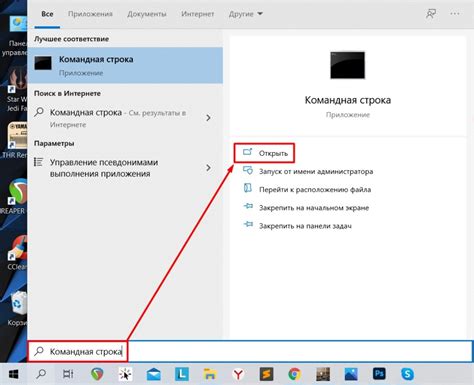
На главном экране вашего устройства найдите иконку "Настройки" с изображением зубчатого колеса и коснитесь ее, чтобы открыть приложение.
После открытия раздела "Настройки" прокрутите страницу вниз и найдите в списке пункт "Общие". Коснитесь этого пункта, чтобы перейти в подраздел с общими настройками устройства.
В подразделе "Общие" пролистайте страницу вниз до тех пор, пока не увидите пункт "Сброс". Коснитесь этого пункта, чтобы открыть его.
В разделе "Сброс" вам предлагается несколько опций для сброса различных настроек на вашем iPhone. Однако, для сброса пароля вам нужно выбрать опцию "Сбросить настройки сети".
После выбора опции "Сбросить настройки сети" вам будет предложено ввести пароль от устройства. Если у вас нет пароля, введите пустое поле и подтвердите сброс.
Ваш iPhone будет перезагружен после сброса настроек сети и вы сможете войти в устройство без пароля.
Выбрать раздел "Touch ID и пароль"
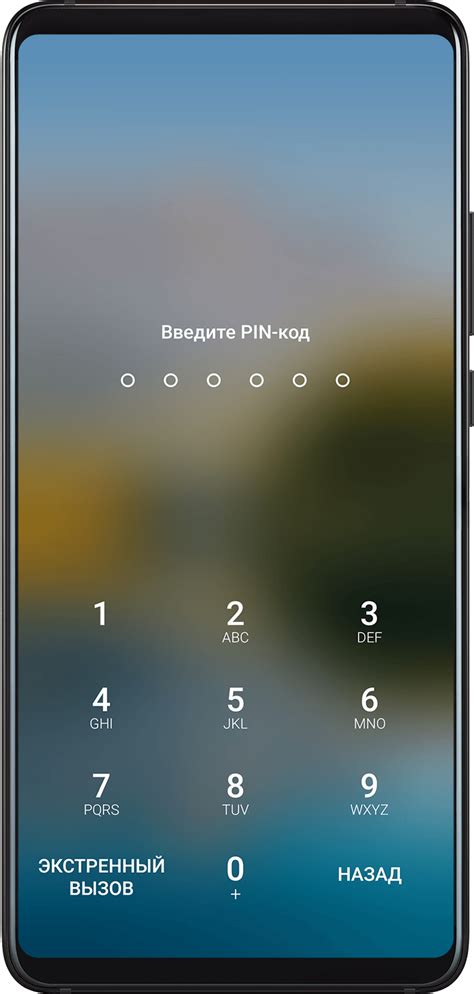
Чтобы сбросить пароль на устройстве iPhone, необходимо перейти в раздел "Touch ID и пароль" в настройках вашего устройства. Для этого откройте приложение "Настройки" на главном экране вашего iPhone.
Затем прокрутите вниз по экрану и найдите раздел "Touch ID и пароль". Раздел может быть расположен в разделе "Общие" или "Настройки". Нажмите на него, чтобы открыть настройки пароля вашего устройства.
В открывшемся разделе "Touch ID и пароль" вам может потребоваться ввести текущий пароль устройства, если он уже установлен. Если вы не помните свой текущий пароль, вам придется выполнить другие действия для сброса пароля.
После ввода текущего пароля вы увидите опции для изменения или сброса пароля на вашем iPhone. Если вы хотите просто изменить пароль, выберите опцию "Изменить пароль" и следуйте инструкциям на экране.
Если вы забыли свой пароль и хотите его сбросить, выберите опцию "Сбросить пароль". Вам может потребоваться ввести учетные данные своей учетной записи Apple, чтобы подтвердить, что вы являетесь владельцем устройства.
После успешного подтверждения вы сможете создать новый пароль для вашего iPhone. Убедитесь, что новый пароль не слишком простой и легко угадываемый. Рекомендуется использовать комбинацию букв, цифр и символов для создания надежного пароля.
Ввести текущий пароль для подтверждения
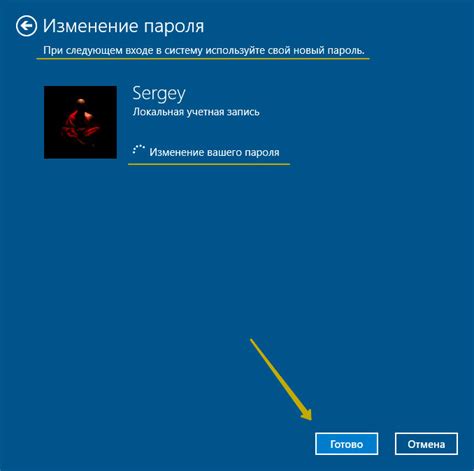
Чтобы сбросить пароль на вашем iPhone, вам необходимо ввести текущий пароль для подтверждения.
1. На экране устройства введите текущий пароль.
2. Если вы не помните текущий пароль, вам придется выполнить сброс настроек и удалить все данные со своего iPhone. Это может быть сделано через режим восстановления или с помощью программного обеспечения для управления устройством.
3. После ввода правильного текущего пароля настройки безопасности вашего iPhone будут доступны для изменения. Вы сможете установить новый пароль или отключить функцию блокировки устройства вообще.
Обратите внимание, что сброс пароля может привести к потере данных, поэтому рекомендуется регулярно создавать резервные копии своего iPhone.
Нажать на "Изменить пароль"
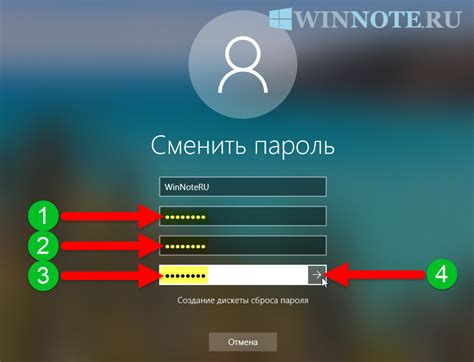
Вам потребуется изменить пароль, чтобы восстановить доступ к вашему iPhone. Для этого следуйте этим простым шагам:
- На главном экране вашего iPhone откройте приложение "Настройки".
- Прокрутите вниз и нажмите на раздел "Face ID и код доступа" (или "Touch ID и код доступа", если у вас устройство без функции распознавания лица).
- Введите текущий пароль, если у вас уже есть активный пароль.
- Выберите вариант "Изменить код доступа" (или "Изменить пароль").
- На следующем экране вы увидите поле для ввода нового пароля.
- Введите новый пароль дважды для подтверждения.
- Нажмите на кнопку "Готово".
После того, как вы нажмете на "Готово", ваш пароль будет изменен, и вам потребуется использовать новый пароль для разблокировки вашего iPhone. Обязательно запомните новый пароль или сохраните его в надежном месте, чтобы избежать дальнейших проблем с доступом к вашему устройству.
Примечание: Если вы забыли текущий пароль, вы можете восстановить доступ к вашему iPhone через функцию "Восстановить" в приложении iTunes или через функцию "Стереть все содержимое и настройки" на самом устройстве. Обратитесь к руководству пользователя iPhone или к сайту поддержки Apple для получения дополнительной информации.
Ввести старый пароль и ввести новый пароль
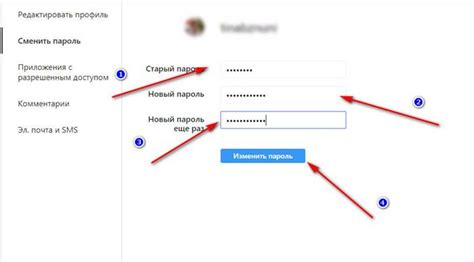
Для того чтобы сбросить пароль на iPhone, вам потребуется ввести старый пароль и задать новый пароль. При этом важно учесть некоторые моменты:
- Старый пароль: При вводе старого пароля будьте внимательны, чтобы не совершить опечатку. Если вы не помните старый пароль, вам придется выполнить процедуру восстановления пароля через Apple ID.
- Новый пароль: Задавайте новый пароль, который будет надежным и легко запоминаемым. Рекомендуется использовать комбинацию букв, цифр и символов для обеспечения высокой степени защиты.
- Подтверждение нового пароля: Помимо ввода нового пароля, вам потребуется подтвердить его, повторно введя его в соответствующее поле. Это предотвратит случайные ошибки при вводе пароля.
После того как вы успешно введете старый пароль и зададите новый пароль, убедитесь, что новый пароль легко запоминаем для вашего удобства, но при этом достаточно сложен для защиты вашей личной информации.
Повторить новый пароль для подтверждения
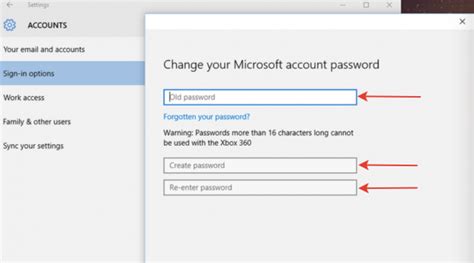
После того как вы ввели новый пароль на Айфоне, вам необходимо повторить его для подтверждения. Это делается для того, чтобы убедиться, что вы не допустили ошибку при наборе. Также повторение пароля помогает исключить возможность случайного сброса пароля.
В данном шаге вам нужно будет повторно ввести новый пароль на вашем Айфоне. Убедитесь, что клавиатура отображается правильно и последовательность символов совпадает с паролем, который вы только что ввели. Пожалуйста, обратите внимание на регистр букв, если в вашем пароле есть прописные символы.
Повторное ввод пароля для подтверждения помогает избежать неприятных ситуаций, связанных с невозможностью попасть в устройство из-за ошибки при вводе пароля. Будьте внимательны и аккуратны при повторном вводе пароля, чтобы избежать возможных ошибок и необходимости восстанавливать пароль заново.
Нажать "Готово" для сохранения изменений
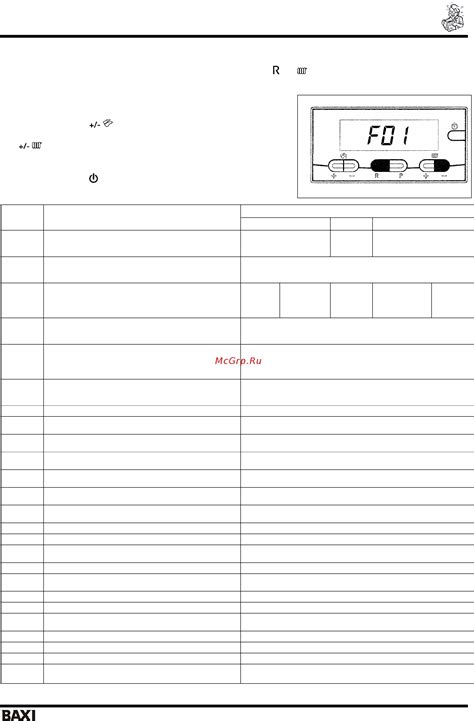
После того как вы установили новый пароль на вашем iPhone, не забудьте нажать кнопку "Готово" для сохранения внесенных изменений. Это важно, чтобы новый пароль был активирован и чтобы вы могли продолжить использовать свое устройство без проблем.
Кнопка "Готово" находится в правом верхнем углу экрана, обычно рядом со временем или датой. Просто коснитесь этой кнопки для подтверждения нового пароля.
Если вы случайно нажали на кнопку "Отмена" или закрыли экран без сохранения изменений, то новый пароль не будет применен. В этом случае вам придется повторить шаги по смене пароля.